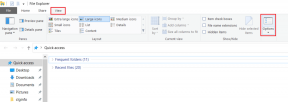10 najboljih načina da popravite TikTok koji ne radi u web pregledniku
Miscelanea / / December 03, 2023
Iako je vaše TikTok iskustvo najprikladnije za mobilne platforme, div društvenih medija nudi i web varijantu. Možete posjetiti TikTok na radnoj površini i pogledati moderne videozapise, nastaviti razgovore, pa čak i započeti video uživo. Međutim, mnogi su postavili probleme s pristupom njihovom TikTok feedu u popularnim preglednicima kao što su Google Chrome, Microsoft Edge i Firefox. Evo najboljih načina da popravite TikTok koji ne radi u pregledniku.

Bilo da ste na pauzi za ručak ili prolazite kroz naporan dan, nekoliko minuta pregledavanja vašeg TikTok feeda može vam popraviti raspoloženje. TikTok videozapisi koji se ne reproduciraju u pregledniku mogu vas zbuniti. Prije nego što se prebacite na TikTok mobilne aplikacije, upotrijebite korake u nastavku da biste započeli strujanje TikTok-a na webu.
1. Provjerite mrežnu vezu
Prvo morate osigurati stabilnu mrežnu vezu na vašem Windows ili Mac računalu. Za razliku od drugih platformi društvenih medija, TikTok kontinuirano emitira videozapise na početnoj stranici i zahtijeva visoku internetsku propusnost da bi radio kako se očekuje.
Nakon što se povežete s brzom Wi-Fi mrežom, posjetite Speedtest kako biste potvrdili velike brzine interneta. Pročitajte naš vodič ako vaš Windows ili Mac je povezan na Wi-Fi bez mrežne veze.
2. Autentificirajte svoj TikTok račun
Postoje trenuci kada TikTok na webu prikazuje pogrešku 'previše pokušaja, pokušaj ponovno'. Možete se odjaviti sa svog TikTok računa i ponovo prijaviti. Evo kako.
Korak 1: Posjetite TikTok na webu.
Posjeti Tiktok
Korak 2: Zadržite kursor na profilnoj slici i odaberite Odjava.
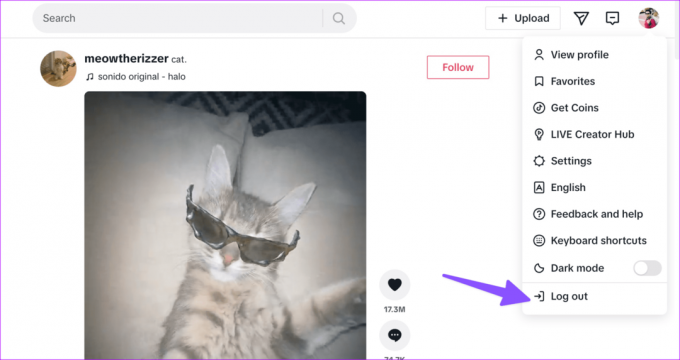
Korak 3: TikTok vas odjavljuje s vašeg računa. Ponovno se prijavite i počnite pregledavati.
3. Provjerite TikTok poslužitelje
Ako TikTok poslužitelji ne rade, ne možete mu pristupiti na webu i mobilnom telefonu. Uklanja druge TikTok usluge kao što su izravne poruke, filtri, pretraživanje i još mnogo toga. Možeš posjetiti Detektor pada i potražite TikTok.
Morate pričekati da TikTok riješi probleme na strani poslužitelja i pokušati ponovno nakon nekog vremena.
4. Onemogući način rada za uštedu baterije
Ako je vaš Windows ili Mac na aktivnom način rada za uštedu baterije, možete se suočiti s problemima sa strujanjem TikTok videa.
Windows
Korak 1: Pritisnite brzi izbornik na programskoj traci.
Korak 2: Onemogućite opciju Štednja baterije.

Mac
Korak 1: Otvorite Control Center iz trake izbornika na vašem Macu. Odaberite ikonu baterije.

Korak 2: Odaberite Postavke baterije iz kontekstnog izbornika.
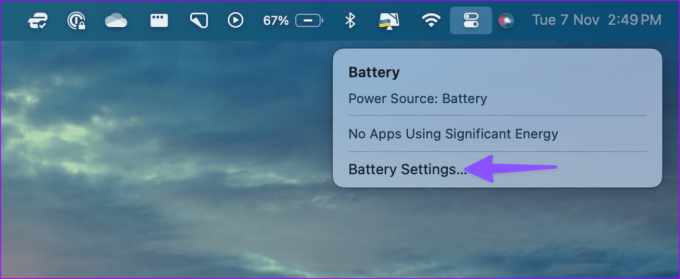
Korak 3: Upotrijebite padajući izbornik kako biste odabrali Nikad pored načina rada niske potrošnje.
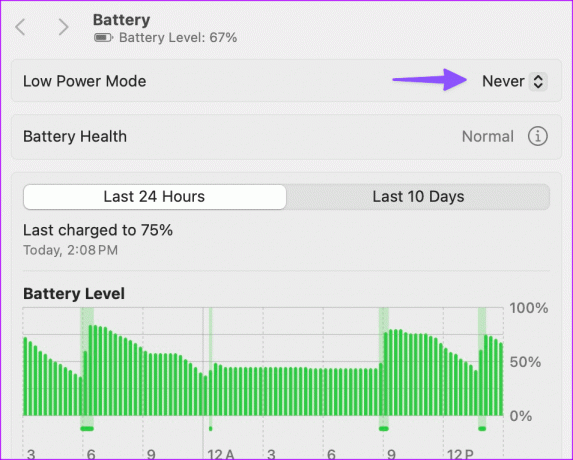
Osvježite TikTok na webu i pokušajte ponovno.
5. Očisti TikTok predmemoriju u pregledniku
TikTok prikuplja predmemoriju u pozadini kako bi spremio podatke o vašem računu, povijest pretraživanja i još mnogo toga. Kad prikuplja oštećenu predmemoriju, možete se suočiti s problemima pri učitavanju TikToka na webu.
Korak 1: Posjetite TikTok na webu i kliknite ikonu lokota u adresnoj traci.
Posjeti Tiktok
Korak 2: Otvorite postavke stranice.

Korak 3: Obrišite TikTok podatke iz sljedećeg izbornika.
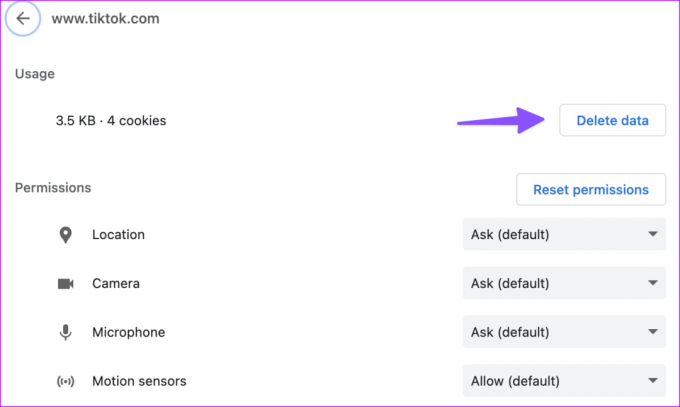
6. Promjena DNS postavki
Trebao bi promijeniti postavke DNS poslužitelja na radnoj površini i pokušajte ponovno pristupiti TikToku.
Korak 1: Pritisnite tipke Windows + I za pokretanje postavki.
Korak 2: Odaberite Mreža i internet s lijeve bočne trake i odaberite Wi-Fi s desnog okna.

Korak 3: Otvorite svojstva hardvera.
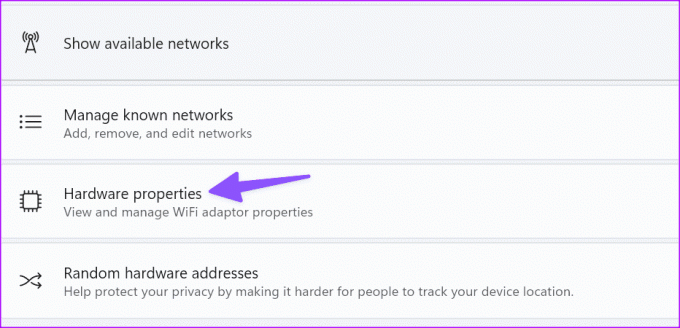
Korak 4: Uredite dodjele DND poslužitelja.

Korak 5: Odaberite Ručno s padajućeg izbornika i omogućite IPv4 i IPv6 prekidače. Upotrijebimo Googleove DNS poslužitelje.
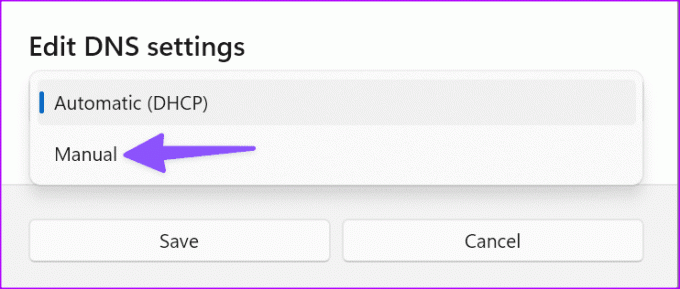
Korak 6: Dodati 8.8.8.8 kao Preferirani DNS i 8.8.4.4 kao alternativni DNS. Pritisnite OK.
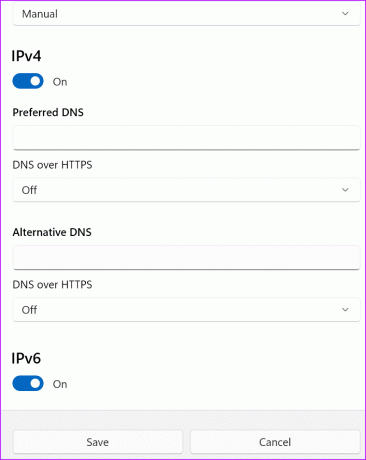
Ponovno pokrenite željeni preglednik i ponovno pristupite TikToku.
7. Koristite VPN
Ako je TikTok nedostupan u vašoj regiji, trebate uspostaviti VPN mrežu na svom desktopu ili Macu. Trebali biste se spojiti na VPN poslužitelj na kojem je dostupan TikTok i pokušati ga ponovno posjetiti.
8. Isprobajte anonimni način rada
Koristite li proširenje treće strane za preuzimanje TikTok videa? Jedno takvo proširenje može pokvariti vaše TikTok iskustvo na webu. Trebali biste posjetiti TikTok u privatnom načinu rada jer onemogućuje sva proširenja.
Korak 1: Pokrenite željeni preglednik i kliknite izbornik s tri točke u gornjem desnom kutu.
Korak 2: Odaberite Novi anonimni prozor i otvorite Tiktok web mjesto u njemu.

9. Onemogući proširenja
Ako TikTok dobro radi u privatnom načinu rada, jedno od instaliranih proširenja može biti glavni krivac. Vrijeme je da deinstalirate takva nepoznata proširenja.
Korak 1: Pokrenite Chrome i kliknite izbornik s tri okomite točke u gornjem desnom kutu. Otvorite proširenja.

Korak 2: Onemogućite ili deinstalirajte nepoznata proširenja i pokušajte ponovno.
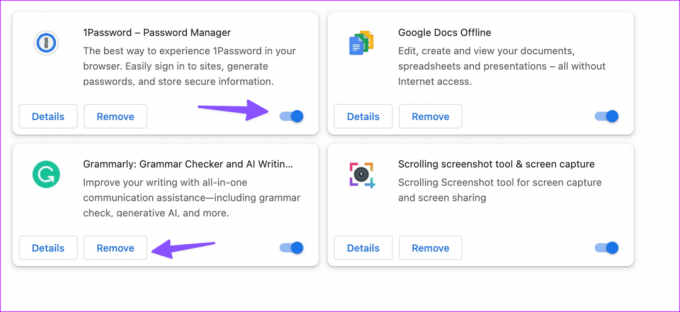
10. Koristite drugi preglednik
Ako TikTok ne može reproducirati video u određenom pregledniku, prijeđite na drugu opciju i pokušajte ponovo. Ako koristite Chrome, prijeđite na Firefox ili Microsoft Edge. Također možete odbaciti Chrome u korist Safarija na Macu.
Uživajte u TikToku na velikom ekranu
TikTok je web verziju obogatio korisnim značajkama. Nudi brz način provjere vaših poruka i modernih videozapisa bez stalnog posezanja za telefonom. Kako ste riješili probleme s TikTokom u svom pregledniku? Podijelite svoja otkrića u komentarima ispod.
Zadnje ažuriranje 8. studenog 2023
Gornji članak može sadržavati pridružene veze koje pomažu u podršci Guiding Tech. Međutim, to ne utječe na naš urednički integritet. Sadržaj ostaje nepristran i autentičan.

Napisao
Parth Shah je zimzeleni slobodni pisac koji pokriva upute, vodiče za aplikacije, usporedbe, popise i vodiče za rješavanje problema na platformama Android, iOS, Windows, Mac i smart TV. Ima preko pet godina iskustva i obradio je više od 1500 članaka o GuidingTechu i Android Police. U slobodno vrijeme vidjet ćete ga kako pretirano gleda Netflixove emisije, čita knjige i putuje.